AutoCAD hỗ trợ 4 công cụ vẽ đường thẳng, đoạn thẳng như sau:
- LINE: Vẽ đoạn thẳng (Giới hạn ở 2 đầu)
- RAY: Vẽ đường thẳng, giới hạn ở một đầu
- CONSTRUCTION LINE: Vẽ đường thẳng
- MULTILINE: Vẽ 2 đường thẳng song song.
1. Lệnh LINE:
Cách 1: Vào Menu Draw, chọn LINE
Cách 2: Nhập lệnh L, Enter
Command: _line Specify first point: Nhập tọa độ điểm đầu tiên.
Specify next point or [Undo]: Nhập tọa độ điểm tiếp theo hoặc nhấn U để hủy bỏ đoạn thẳng vừa vẽ. Nhấn ESC để kết thúc lệnh.
Ví dụ: Vẽ đoạn thẳng nằm ngang có chiều dài là 50
Chúng ta thực hiện như sau:
- Nhập lệnh L, nhấn Enter
- Click một điểm bất kì trên màn hình, nơi mà bạn muốn đoạn thẳng đó bắt đầu.
Lúc này trên màn hình hiển thị như sau:
- Bạn đưa con trỏ chuột chạy lên chạy xuống, sẽ thấy một đường chấm chấm di chuyển. Nếu không thấy đường chấm chấm này thì nhấn phím F10. Con số trong ô màu xanh sẽ thay đổi theo vị trí con trỏ chuột, nó thể hiện chiều dài của đoạn thẳng mà bạn sắp vẽ. Nếu không thấy con số này thì nhấn phím F12.
- Nếu bạn muốn vẽ một đoạn thẳng có chiều dài bất kì, thì bạn cứ click vào một điểm bất kì tuỳ thích.
- Nếu bạn muốn vẽ một đoạn thẳng có chiều dài nhất định, như trong ví dụ này là 50, thì bạn nhập số 50 từ bàn phím, sau đó nhấn Enter.
- Lúc này, đoạn thẳng có chiều dài 50 đã xuất hiện trên màn hình. Bạn di chuyển con trỏ chuột, thì lại thấy đường chấm chấm cùng con số trong ô màu xanh thay đổi. Tiếp tục nhập chiều dài đoạn thẳng kế tiếp mà bạn muốn vẽ, hoặc nhấn ESC để dừng.
- Trong trường hợp bạn nhập sai chiều dài, hoặc xác định sai toạ độ để vẽ đoạn thẳng tiếp theo, bạn có thể nhấn U để xoá đoạn thẳng vừa vẽ.
SEARCH
LATEST
3-latest-65px
SECCIONS
- AutoCAD (21)
- Báo chí - Xã hội (6)
- Các Tiêu Chuẩn (11)
- Cáp - Dây dẫn điện (7)
- Chữ trong AutoCAD (1)
- Clip hay (4)
- DIY (2)
- Documents (15)
- Điện (2)
- Điện Tử (3)
- Electrical (1)
- Giáo Trình (4)
- giới thiệu (1)
- HDSD Office (1)
- HDSD Thiết bị (3)
- Hệ thống chống sét (1)
- Hệ thống nối đất (1)
- Học Anh Văn (2)
- Library (1)
- Linh tinh (1)
- Lớp C14D (1)
- Mạng Neural (2)
- Matlab (1)
- Máy Điện (2)
- MS Word (3)
- Năng Lượng Mới (1)
- Office (1)
- PowerWorld (2)
- Sản xuất máy móc -thiết bị (2)
- Softwares (11)
- Suy Ngẫm (1)
- Sư phạm bậc 2 (4)
- Sức khoẻ (1)
- Thao tác vận hành (10)
- Thiết Bị Bảo Vệ (9)
- Thiết bị chuyển đổi (1)
- Thiết bị đo lường (3)
- Thiết Bị Đóng Cắt (7)
- Thiết bị lưu trữ điện (1)
- Tiêu chuẩn ngành Điện (9)
- Tính toán sửa chữa máy điện (1)
- Tổng quan (3)
- Trạm Biến Áp (1)
- Tủ điện (2)
- Vẽ Điện (21)
- Video (3)
- Video HDSD thiết bị (1)
- Xy lanh - Khí nén (1)
Được tạo bởi Blogger.
Tìm kiếm Blog này
BTemplates.com
BTemplates.com
About
Blogroll
Top Links Menu
Sidebar location, Sticky menu and more.
Menu based on Icons
Theo dõi
Section Background
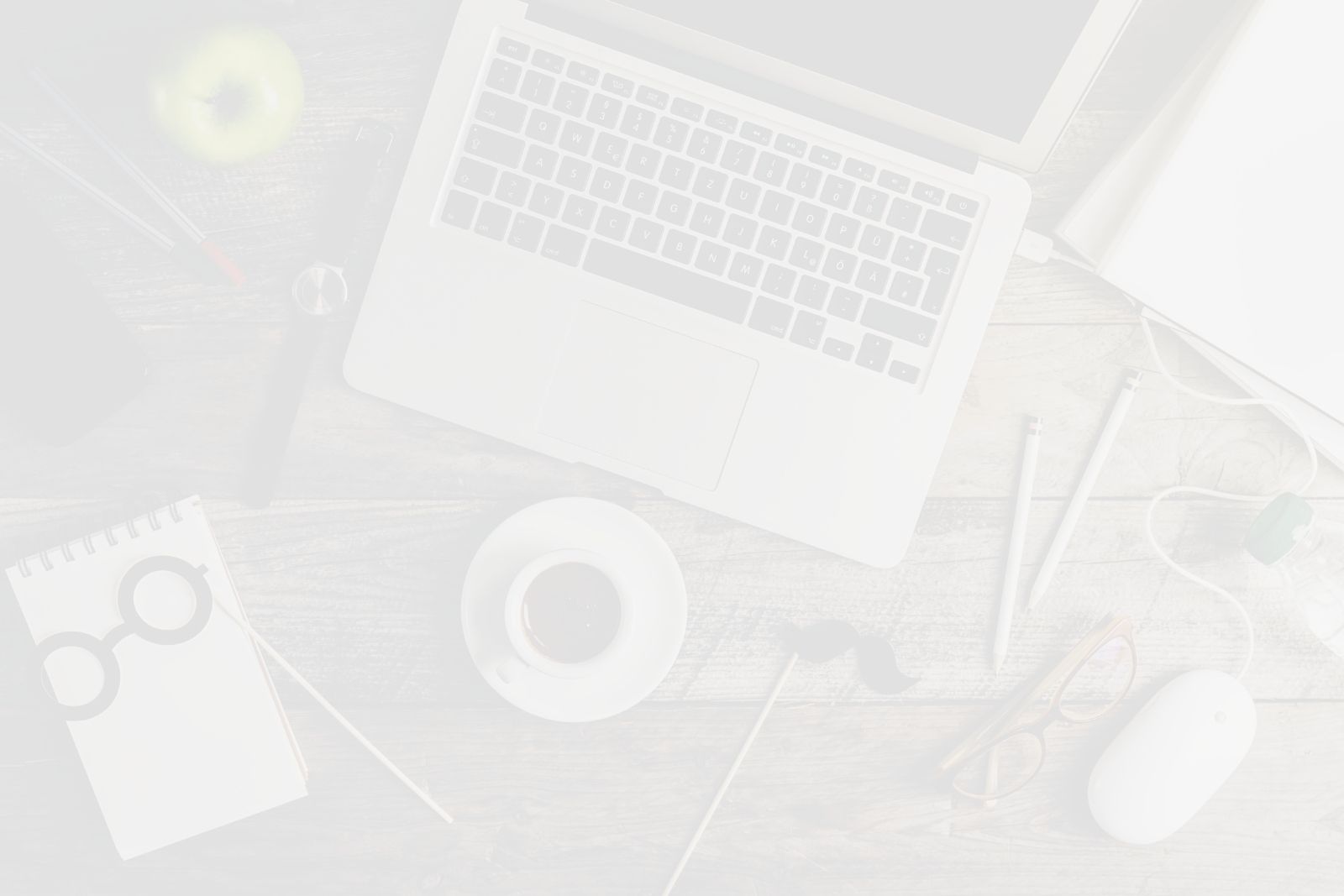
Background image. Ideal width 1600px with.
Section Background
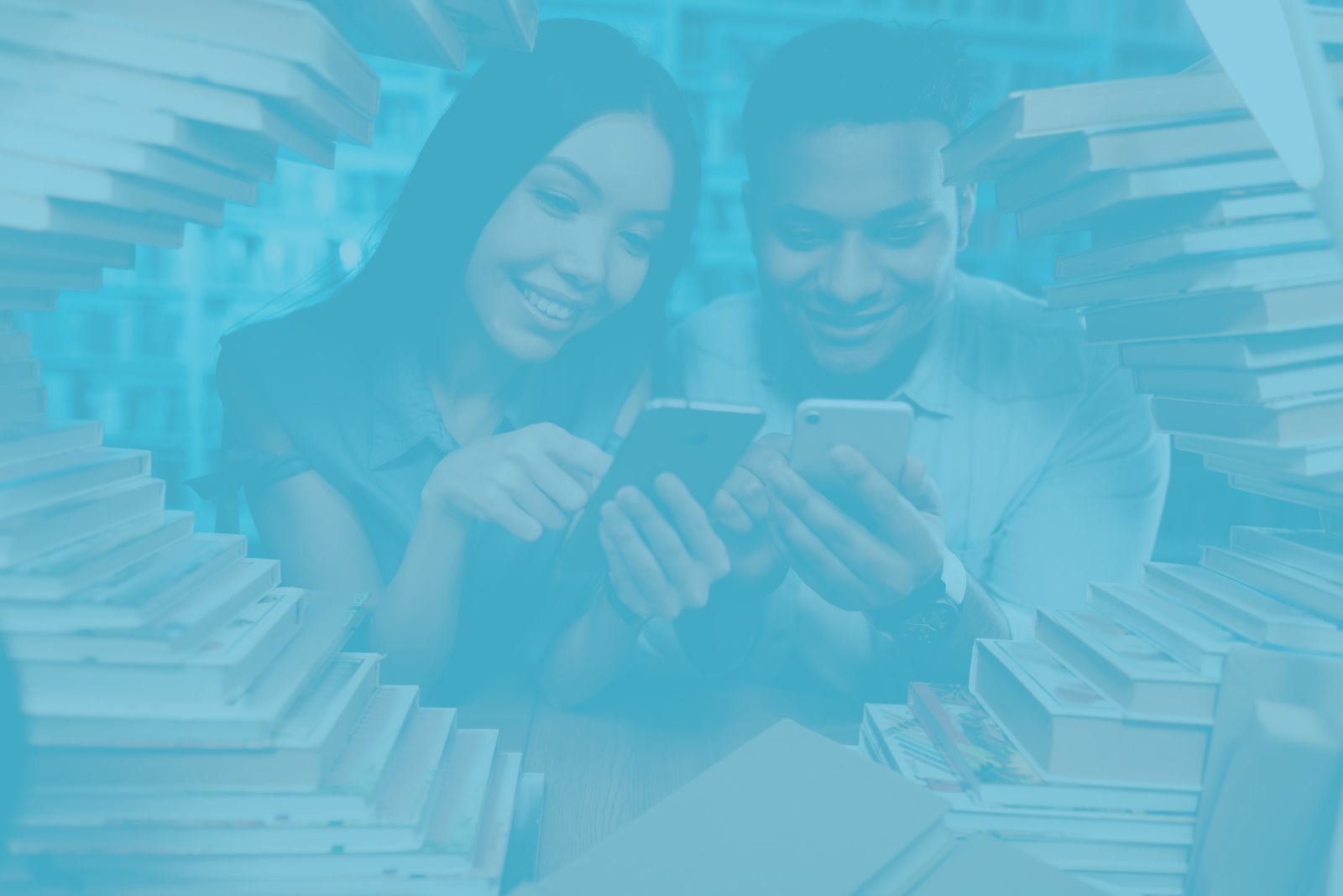
Background image. Ideal width 1600px with.
Header Background
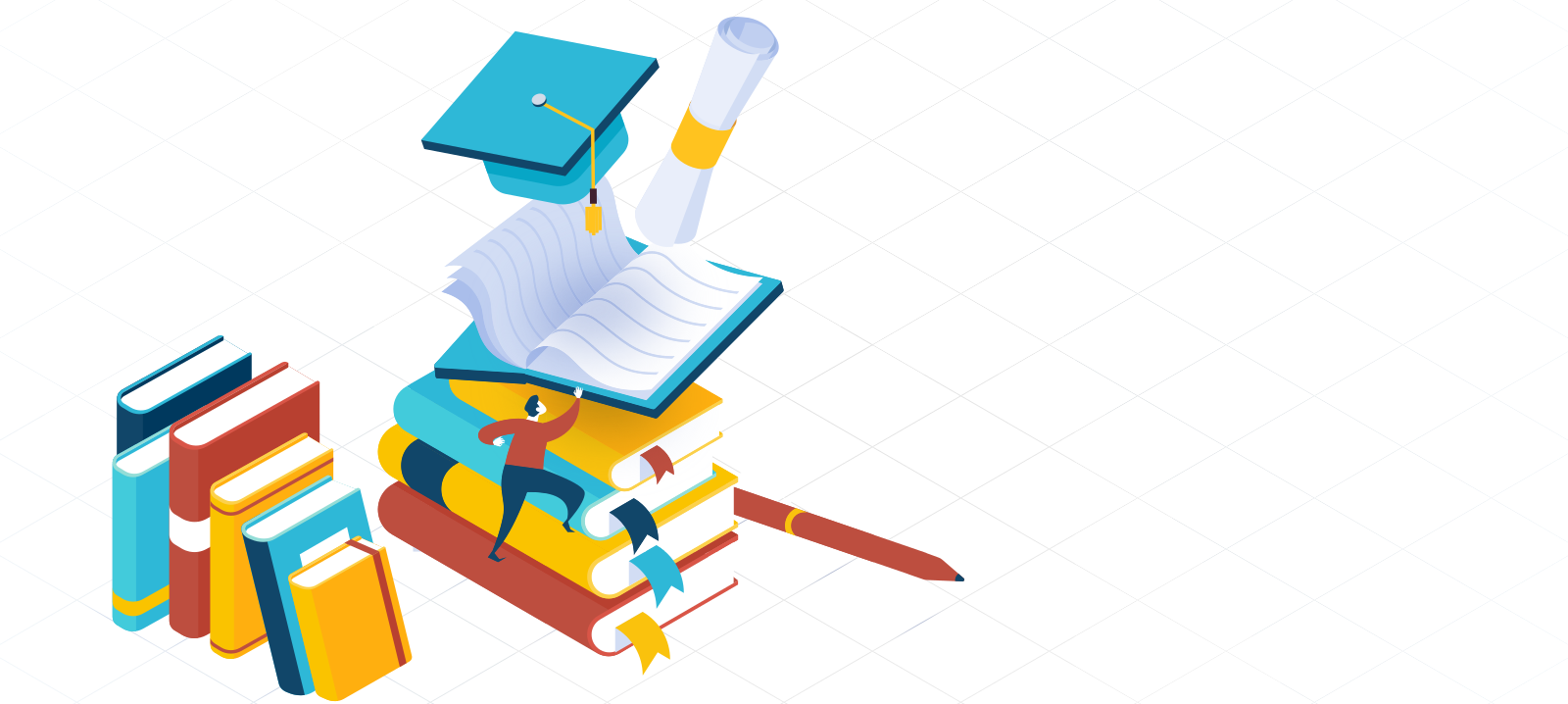
Header Background Image. Ideal width 1600px with.
Section Background

Testimonials
3-tag:Testimonials-250px-testimonial
Campus
4-tag:Campus-500px-mosaic
Bài đăng phổ biến
-
Con trỏ chuột trong vùng đồ họa của AutoCAD bao gồm 2 phần: Crosshair và Pickbox. Theo mặc định trong AutoCAD, Crosshair là hai đường th...
-
Thư viện CAD tủ điện cung cấp bản vẽ các thiết bị thông dụng sử dụng trong tủ điện như MCCB, MCB, Contator, Relay... Link download: https:/...
-
FCO - Fuse Cutout hay Cut-out fuse - là thiết bị bảo vệ cho mạng trung thế, được phối hợp giữa một cầu chì và dao cắt, được sử dụng ở...
Courses
6-latest-350px-course
LATEST
3-latest-65px






